Il registro delle chiamate o la cronologia delle chiamate non sono dati che potresti ricordare di eseguire il backup per la maggior parte del tempo in quanto non gradiscono altri tipi di dati come foto, video, messaggi, ecc. Sarebbe fastidioso se elimini accidentalmente i registri delle chiamate o fastidioso quando trovi dimentichi semplicemente di salvare un numero importante sul tuo contatto.
C'è un modo per recuperare i registri delle chiamate cancellati? Leggi questo articolo e ti mostreremo come utilizzare lo strumento di recupero del registro delle chiamate professionale per aiutarti a recuperare la cronologia delle chiamate cancellate sul telefono cellulare, indipendentemente dal fatto che tu stia utilizzando dispositivi iPhone o Android (Samsung / HTC / Huawei / LG / Google phone, ecc. .)
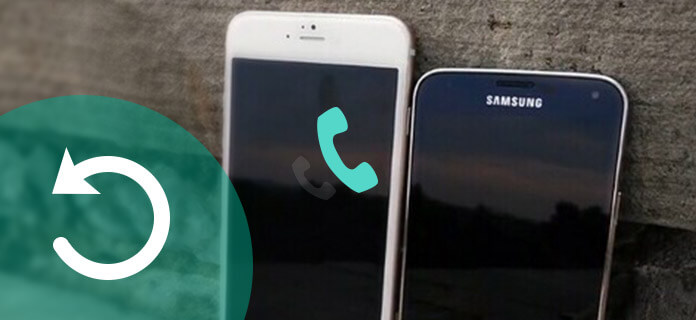
Registro delle chiamate di recupero
Per recuperare i registri delle chiamate cancellate e recuperare il numero di chiamata importante per il tuo iPhone, puoi provare in due modi. Il primo modo sarebbe ripristinare il tuo iPhone con il backup di iTunes o iCloud se hai il backup della cronologia delle chiamate prima di eliminarlo. In caso contrario, potrebbe essere necessario utilizzare uno strumento di recupero della cronologia delle chiamate di terze parti per aiutarti a recuperare le chiamate perse.
FoneLab è un software di recupero dati professionale per iPhone che può aiutarti a recuperare facilmente messaggi, foto, video, contatti, app, ecc. cancellati o persi da iPhone / iPad / iPod. È anche un ottimo recupero della cronologia delle chiamate / dei registri di iPhone per aiutarti a recuperare la cronologia delle chiamate cancellate direttamente senza alcun backup di iTunes o iCloud. E può anche aiutarti a estrarre i registri delle chiamate da iTunes o backup di iCloud e supporta la visualizzazione di tutte le chiamate perse prima del recupero. Controlla quanto segue per vedere come questo recupero dei registri delle chiamate ripristina la cronologia delle chiamate dell'iPhone persa.
Passo 1 Scarica e installa questo strumento di recupero dei registri delle chiamate professionali sul tuo computer e collega il tuo iPhone al computer con un cavo USB.
Passo 2 Dal momento che non hai il backup iTunes o iCloud, scegli "Ripristina dal dispositivo iOS" e il tuo iPhone verrebbe rilevato. Fai clic sul pulsante "Avvia scansione" per avviare la scansione dei registri delle chiamate perse sul tuo iPhone.

Passo 3 Attendi qualche secondo e tutti i dati nel tuo iPhone verranno scansionati ed elencati in categorie. Clicca "Registro chiamate"per visualizzare in anteprima tutti i registri delle chiamate prima del recupero. È possibile far scorrere il pulsante superiore per visualizzare solo le chiamate eliminate. Selezionare la cronologia delle chiamate eliminate che si desidera ripristinare, quindi fare clic su" Ripristina "per recuperare i registri delle chiamate perse. Dopo il ripristino, è possibile fai clic sul pulsante "Apri" per ottenere il file estratto in formato HTML.

Nota: assicurati di non eseguire ulteriori operazioni dopo aver eliminato le chiamate sul tuo iPhone come se la cronologia delle chiamate fosse sovrascritta, potrebbe avere scarse possibilità di salvarle, non importa con Fonelab o altri strumenti di recupero dei registri delle chiamate. In tale situazione, prova a trovarli sul backup di iTunes o iCloud con la seguente guida.
Passo 1 Avvia questo software di recupero della cronologia delle chiamate sul tuo computer e scegli "Recupera dal file di backup di iTunes"modalità. Quindi scegliere il backup di iTunes conteneva i registri delle chiamate perse e fare clic su" Avvia scansione "per eseguire la scansione del backup di iPhone da iTunes.

Passo 2 Dopo la scansione, puoi trovare tutti i dati di backup di iTunes visualizzati sull'interfaccia. Clicca "Registro chiamate"per verificare se riesci a trovare i numeri di chiamata eliminati. Seleziona le chiamate che desideri recuperare e fai clic su" Ripristina "per scaricare la cronologia delle chiamate ripristinata dal tuo iPhone sul computer.

Passo 1 Esegui il software di recupero dati iPhone e scegli "Recupera da iCloud". Accedi al tuo account iCloud e fai clic su" Backup iCloud "per scaricare il backup con le chiamate recenti che desideri ripristinare. Seleziona"Registro chiamate"nella finestra pop-up e fai clic sul pulsante" Avanti "per scansionare la cronologia delle chiamate del tuo iPhone sul backup iCloud.

Passo 2 Fai clic su "Cronologia chiamate" nella barra laterale sinistra dopo la scansione e seleziona i registri delle chiamate che desideri ripristinare. È possibile visualizzare l'anteprima di tutta la cronologia delle chiamate cancellate prima del recupero. Dopo aver selezionato, fare clic sul pulsante "Ripristina" e trovare i registri delle chiamate recuperati sul computer pochi secondi dopo.

Puoi anche imparare i passaggi dal video qui sotto:


FoneLab per Android è uno strumento professionale di recupero dati Android per aiutarti a recuperare messaggi di testo, foto, cronologia chiamate e altro ancora cancellati da telefoni e tablet Android. Con esso, è possibile recuperare facilmente le chiamate importanti appena cancellate. FoneLab per Android supporta dispositivi Android tra cui Samsung Galaxy S7 / S7 Edge / S6 / S6 Edge, Samsung Galaxy Note 7, Sony Z3, Sony Xperia X, LG G5, HTC 10, OnePlus 3, Huawei P9, ZTE Axon 7 e altri.
Controlla la guida seguente per vedere come utilizzare Fonelab per Android per recuperare la cronologia delle chiamate Android, comprese tutte le chiamate in entrata, in uscita e perse.
Passo 1 Scarica e installa questo strumento di recupero dati Android professionale. Eseguilo e collega il tuo telefono Android al computer con cavo USB. Dopo la connessione, potrebbe essere necessario eseguire il debug USB dell'iniziativa per consentire il rilevamento del telefono Android. Se hai già abilitato il Debug USB, salta questo passaggio.

Passo 2 Dopo aver eseguito correttamente la connessione, nella scheda "Recupero dati Android" è possibile visualizzare la finestra per la scelta dei tipi di file da ripristinare. Spunta "Registro chiamate"e fai clic sul pulsante" Avanti "per avviare il processo di scansione. E potrebbe essere necessario che il programma abbia il privilegio di scansionare più dati eliminati. Basta andare sul tuo telefono Android e fare clic su"Consenti / Concessione / Autorizza"sul dispositivo e assicurati che la richiesta sia ricordata per sempre.

Passo 3 Dopo la scansione, puoi scegliere "Registro chiamate"nella barra laterale di sinistra e visualizza l'anteprima della cronologia delle chiamate esistente ed eliminata nei dettagli con nome, telefono, dati, tipo e durata elencati. Scegli i registri delle chiamate che desideri ripristinare e fai clic sul pulsante" Ripristina ". Pochi secondi dopo, la cronologia delle chiamate recuperate verrà essere esportato in formato HTML sul tuo computer.

Controlla il video tutorial per una facile comprensione:

